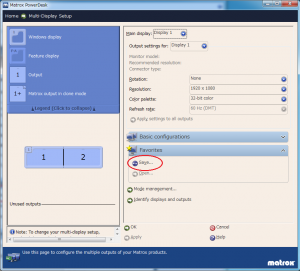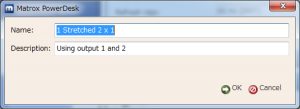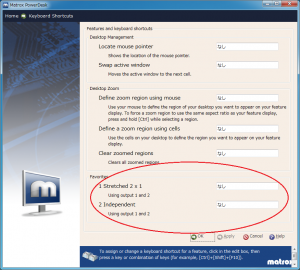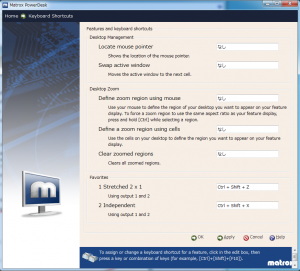MシリーズのPowerDeskでは、ユーザーが設定したマルチモニター設定を記憶し、キーボードショートカットにより、設定を変更することが可能です。
1.Matrox PowerDeskの「Multi-Display Setup」を開き、マルチモニターの設定を行います。
2.設定が終了したら「Favorites」-「Save」を選択します。
3.設定に名前を付けて保存します。
4.他の設定を行う場合は、手順1-3にしたがい、設定を保存します。
5.マルチモニターの設定が終了したら、Matrox PowerDeskの「Keyboard shortcats」を開きます。
6.「Favorites」の項目に手順3で保存したマルチモニターの設定が追加されます。
7.右側の空欄にショートカットキーを指定し、「OK」または「Apply」をクリックして設定を確定します。
設定後、ショートカットキーを入力することで設定を変更することが可能になります。